1、例如我们要在如图三行的冒号后面分别打上下划线,首先将这三行的文字部分全选中。
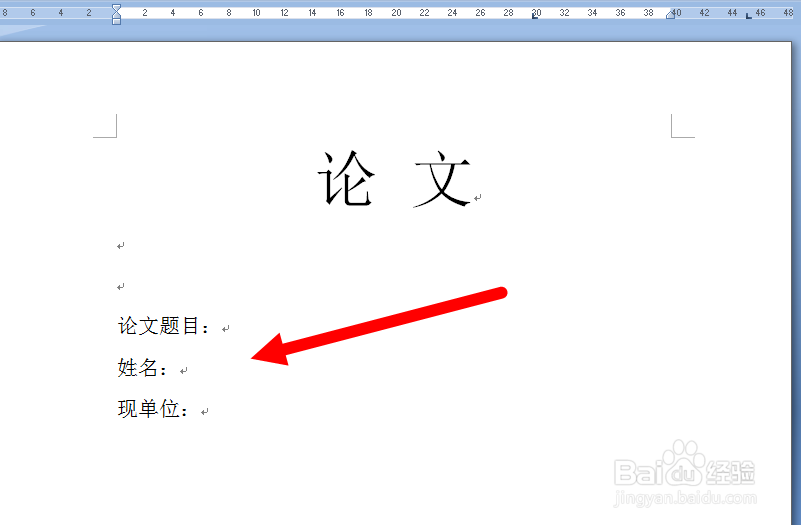
2、右键选中区域,从快捷菜单中找到“段落”选项点击。

3、从弹出的段落设置框中,找到左下角的“制表位”进行点击。

4、打开“制表位”窗口,在制表位位置填上一个墙绅褡孛数字,它代表按照上面标尺横线截止的地方。本例中我们输入28,接着选择前导符中的横线。点“设置”按钮,再点确定。


5、设置完成后,将光标移动到冒号后,按一下TAB键即可得到一根到标尺刻度28地方的下划线。

6、按照上步的方法,可以划出所有的下划线,并且这些下划线都十分整齐美观。

7、接下来,我们将这些内容向中间移一下,先选中要移动的内容。
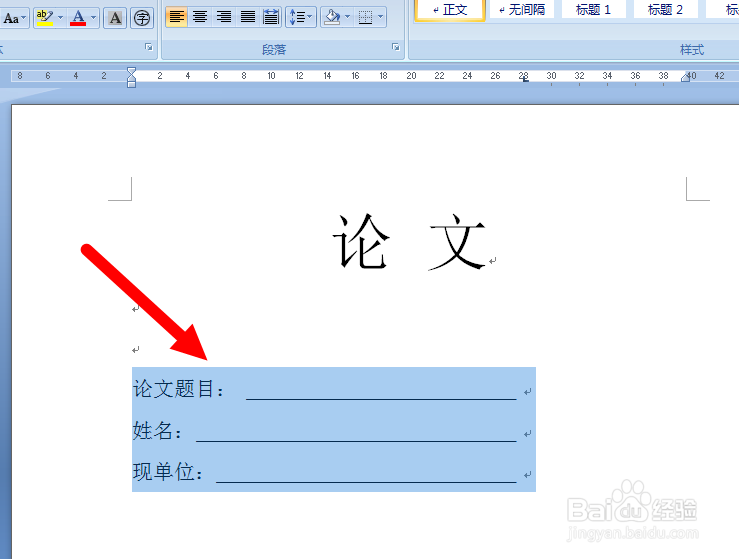
8、移动标尺上面相应的按钮可以调节选中内容的左右,使之到达我们想要的标准地方。
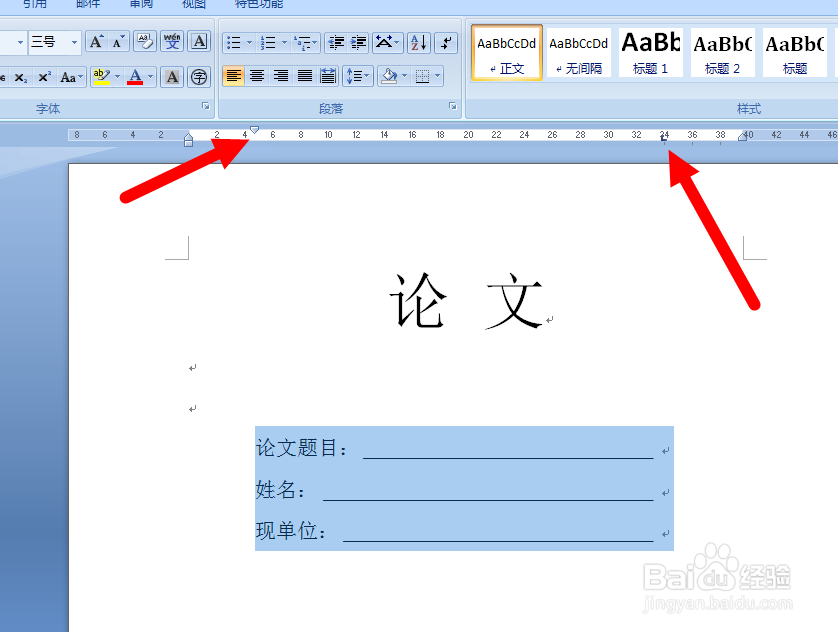
9、如图所示,选中部分都移动到中间去了。效果还不错。另外我们制作目录上面页码也可以使用这个方法。下一篇继续介绍。
